Шаблони – відмінна функція для роботи з документами в додатках, як Pages і Keynote. Хоч у програмі Пошта
На створення шаблону у програмі йде небагато часу, а в подальшому він заощадить вам дуже багато часу.
Нижче ми розповімо, як створювати і використовувати шаблони у програмі на Mac.
Як створити шаблон
Для початку відкрийте програму Пошта на Mac та натисніть кнопкунове повідомленняна панелі інструментів, щоб створити шаблон.
Заповніть всю необхідну інформацію (включаючи зміст листа), яка має бути у шаблоні. Коли закінчите, на панелі меню виберітьфайл>зберегтиабо просто закрийте листа та збережіть його, коли буде запропоновано.
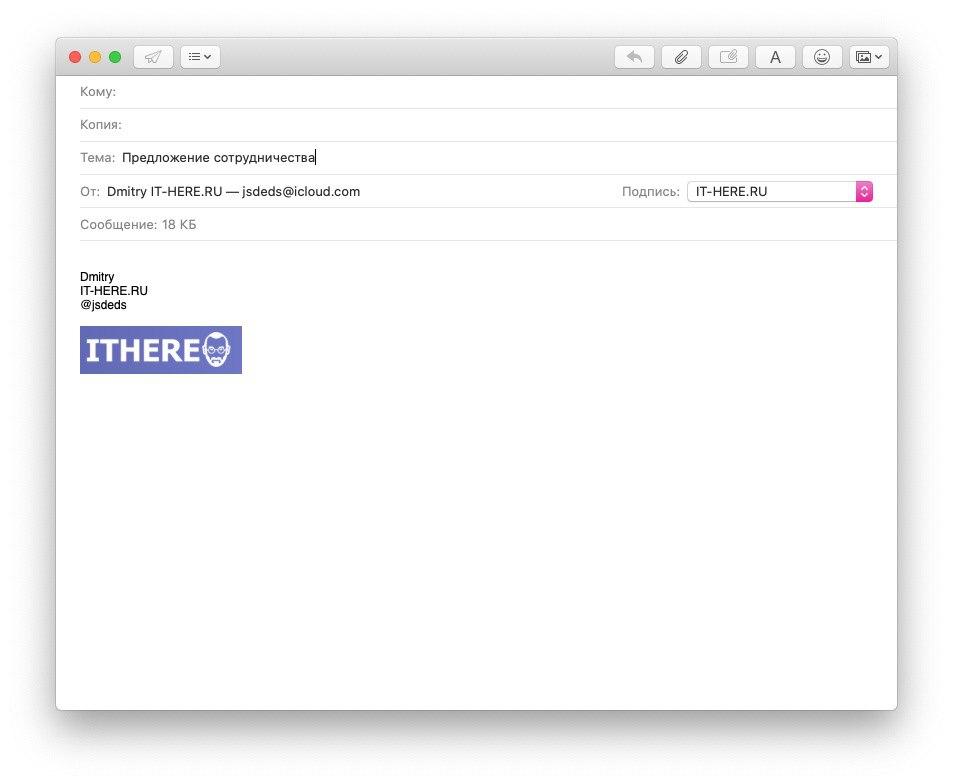

Ваш лист буде збережено в папці Чернетки.
Де зберігати шаблони
Ви можете залишити свій шаблон в чернеток, але краще створити для них окремий ящик.
У меню зліва виберіть секціюНа моєму Macта натисніть значокплюс. Якщо ви хочете створити ящик для конкретного облікового запису, виберіть його, а на панелі меню виберітьфайл>новий ящик. Потім виберіть розташування для ящика.
Дайте скриньки назву. Наприклад, «шаблони». Якщо ви плануєте використовувати багато шаблонів, то краще створити кілька ящиків. Наприклад, «клієнтські шаблони», «робочі шаблони» і т.п.
НатиснітьOK.
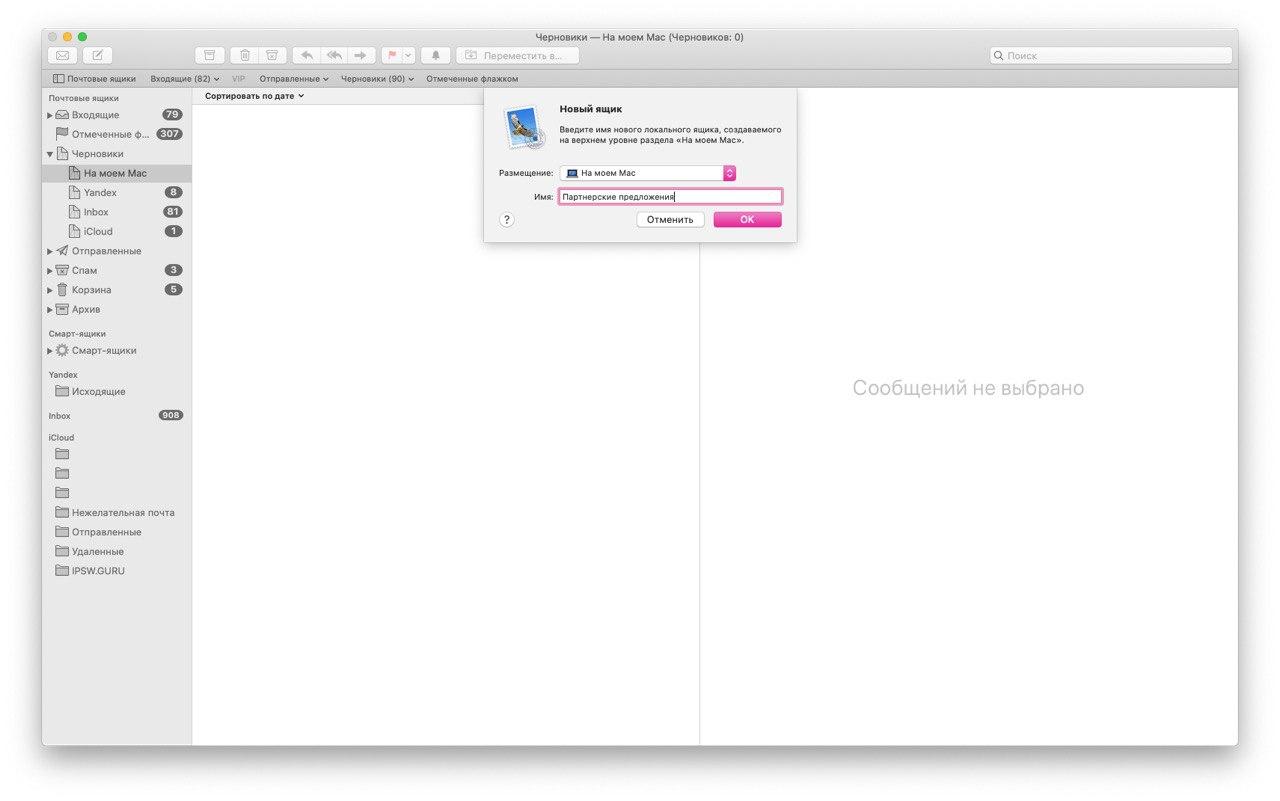

Після цього поверніться в Чернетки і перемістить свій шаблон в створений ящик. Це можна зробити різними способами.
- Перетягнітьлист в новий ящик.
- Натисніть на листправою кнопкоюмиші, виберітьперемістити в, А потім виберіть створений ящик.
- На панелі меню натиснітьПовідомлення, Виберітьперемістити в, А потім виберіть створений ящик.
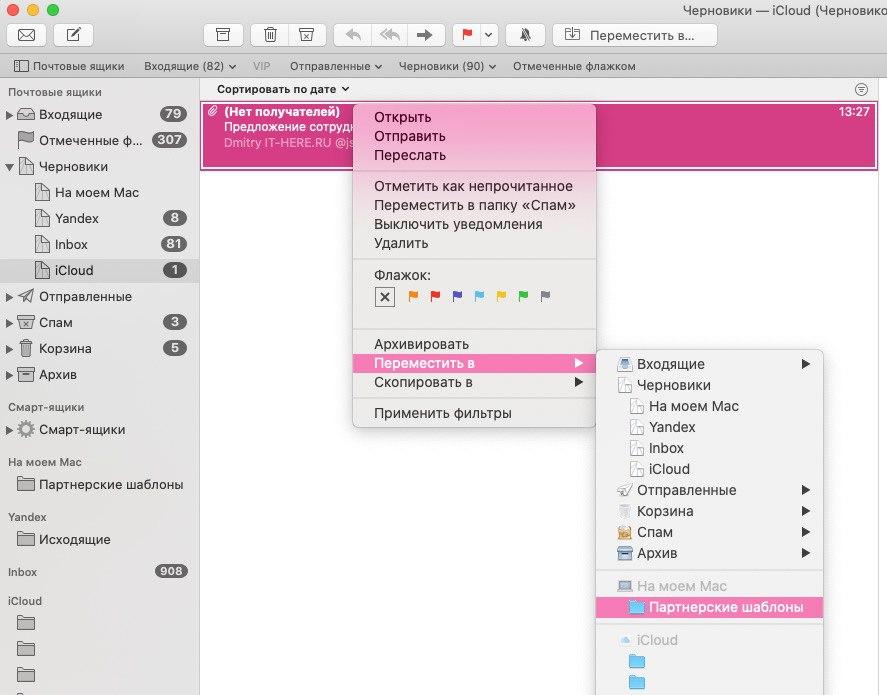

Як використовувати шаблони
Коли все буде налаштовано, ви зможете використовувати свій шаблон!
Натисніть шаблонправою кнопкоюмиші та виберітьВідправити ще раз. Також на панелі меню можна вибратиПовідомлення>Відправити ще раз.


Відкриється ваш шаблон, на якому ви зможете вибрати одержувача і внести зміни, якщо вони необхідні. Після цього ви зможете відправити лист.
Все дуже просто, чи не так?
Щоб кожен раз заново не набирати один і той же текст, ви можете створити шаблон і використовувати його. Тим більше на це піде всього пара хвилин вашого часу.